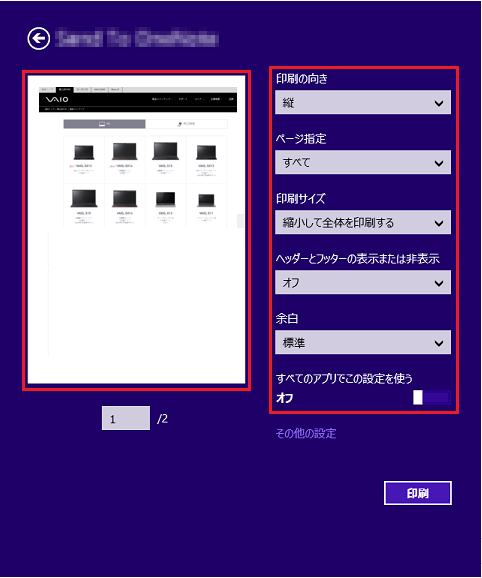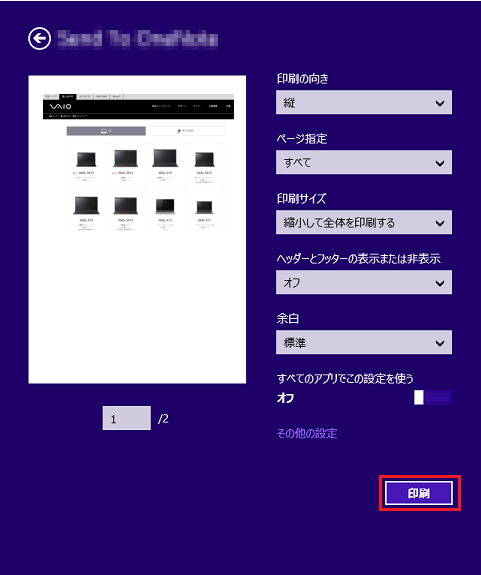[Windows 8.1] Windowsストアアプリから印刷する方法
[デバイス]チャームから印刷します
対象製品
Windows 8.1
操作方法
- 例として、「Internet Explorer」でWebページを印刷する手順を説明します。
印刷を行うアプリや、ご使用のプリンターにより画面が異なる場合があります。
「Internet Explorer」を起動します。
▼関連Q&A:
[Windows 8.1] アプリを起動する方法印刷したいWebページを表示します。
画面の右上隅にマウスポインターを合わせて(タッチパネルの場合は画面の右端からスワイプして)、表示されたチャームから[デバイス]を選択します。
[デバイス]チャームが表示されるので、[印刷]を選択します。
[印刷]チャームが表示されるので、印刷するプリンターを選択します。
印刷の設定を行う画面が表されるので、印刷プレビューを確認し、以下を設定します。
- 印刷の向き
- ページ指定
- 印刷サイズ
- ヘッダーとフッターの表示または非表示
- 余白
- すべてのアプリでこの設定を使う
【参考情報】
[その他の設定]を選択すると、[ページレイアウト]、および[用紙/品質]の設定が行えます。
設定後は、を選択して前の画面に戻ります。
[印刷]ボタンを選択して印刷します。
以上で操作は完了です。
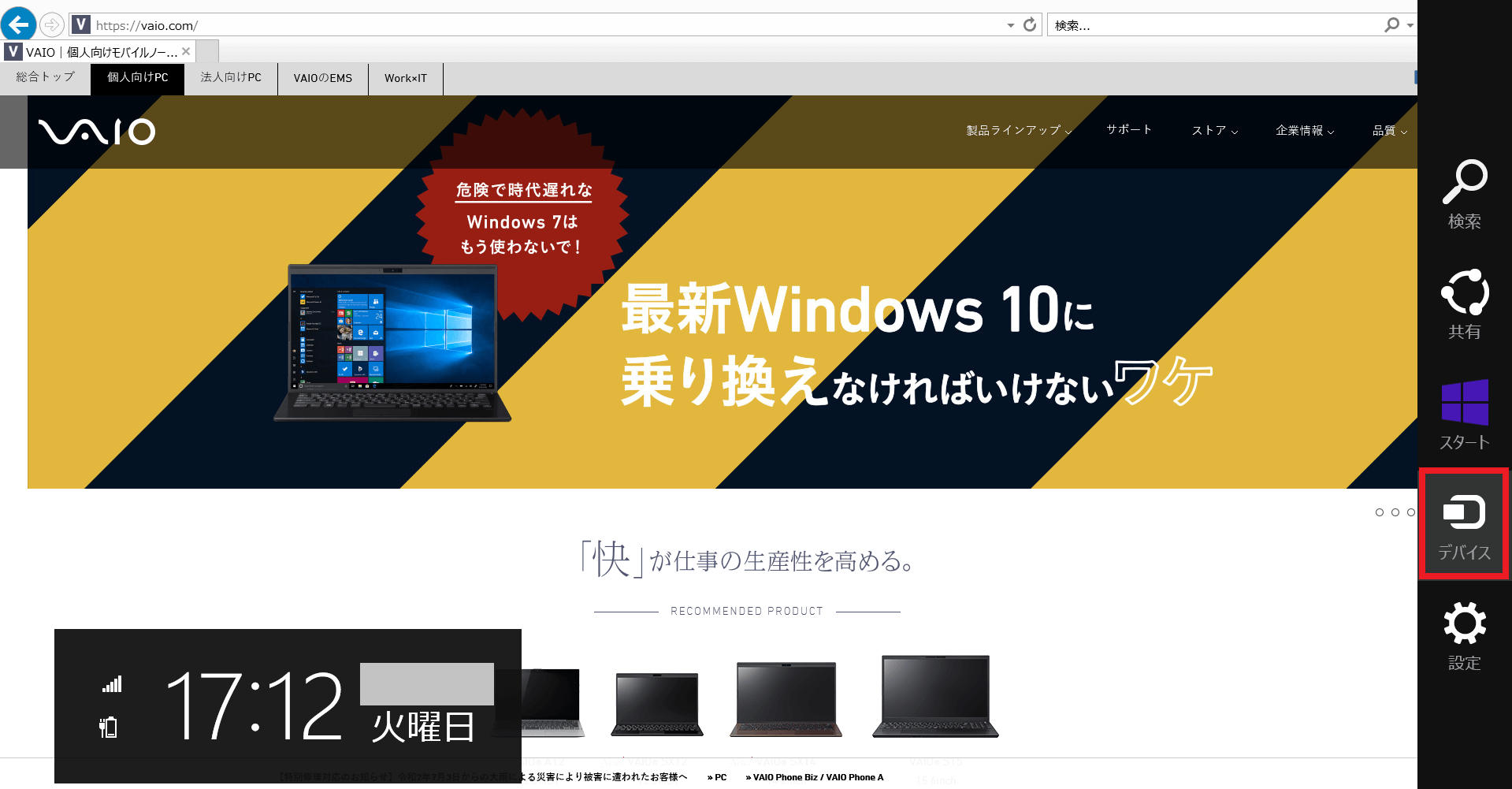
![[デバイス]チャーム画面](https://csrescdn.vaio.com/kbresources/answer/466/1b.png)
![[印刷]チャーム画面](https://csrescdn.vaio.com/kbresources/answer/466/b.png)